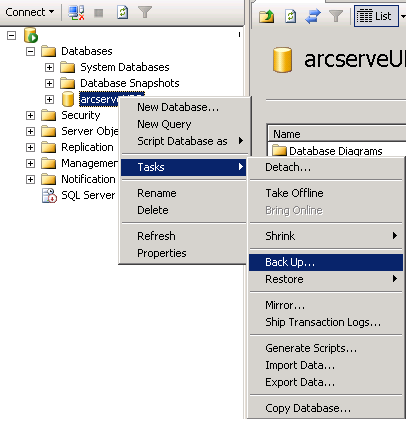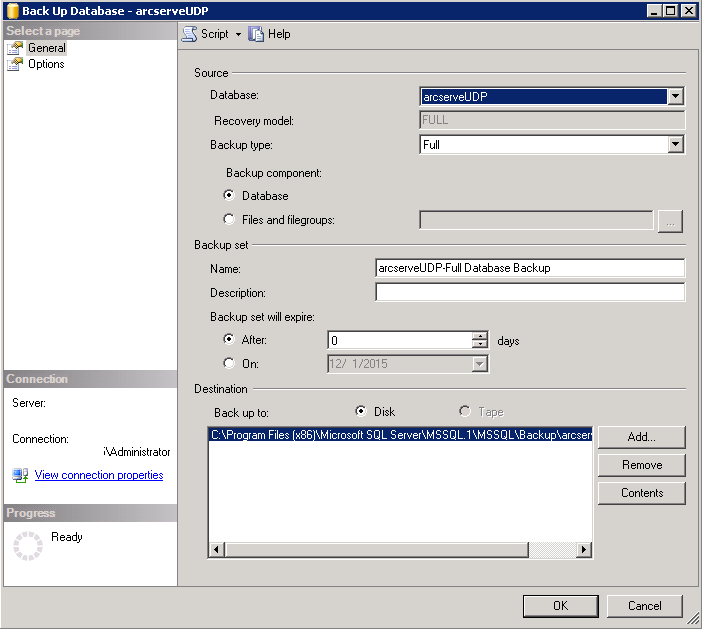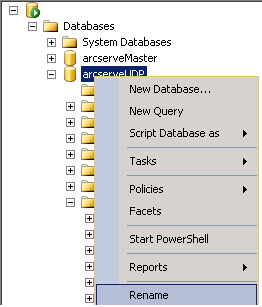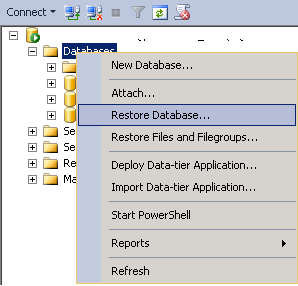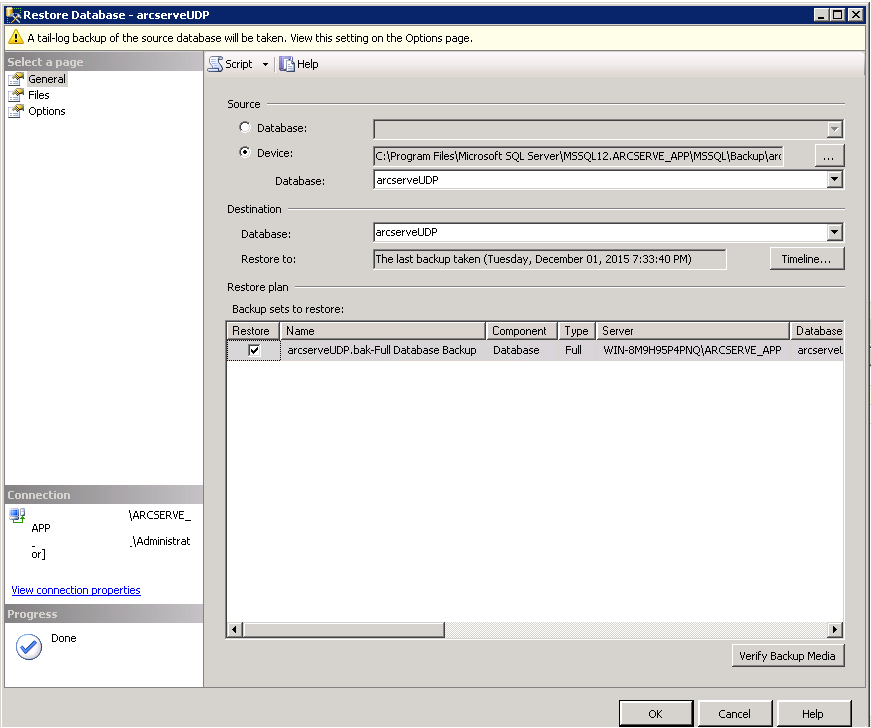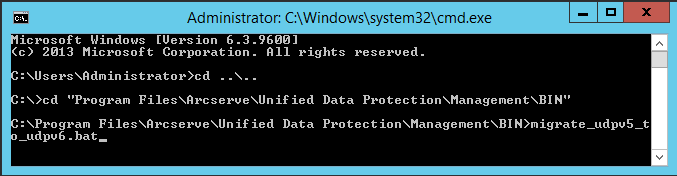升级到 Arcserve UDP 版本 6.0 › 如何迁移后端数据库并从包含 SQL 2005 的 Arcserve UDP 5.0 升级到 Arcserve UDP 6.0 › 在升级之后将包含 SQL Server 2005 的 Arcserve UDP 5.0 迁移到包含 SQL Server Express Edition 的 Arcserve UDP 6.0
在升级之后将包含 SQL Server 2005 的 Arcserve UDP 5.0 迁移到包含 SQL Server Express Edition 的 Arcserve UDP 6.0
在升级到 Arcserve UDP 6.0 版之后,您可以将数据库迁移到支持的数据库。
迁移注意事项
确保作业未在 Arcserve UDP 5.0 环境中运行。如果需要,请停止数据存储。
按照以下步骤操作,在升级之后将包含 SQL Server 2005 的 Arcserve UDP 5.0 迁移到 Arcserve UDP 6.0:
- 停止 Arcserve 控制台管理服务。

- 在升级之前备份后端数据库。
- 备份 SQL Server Management Studio 中的 Arcserve 数据库。
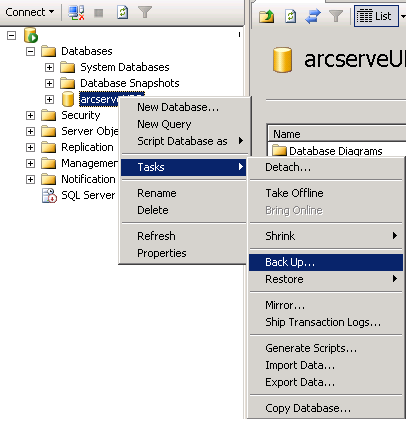
- 在“备份数据库”对话框中,配置备份目标,然后单击“确定”。
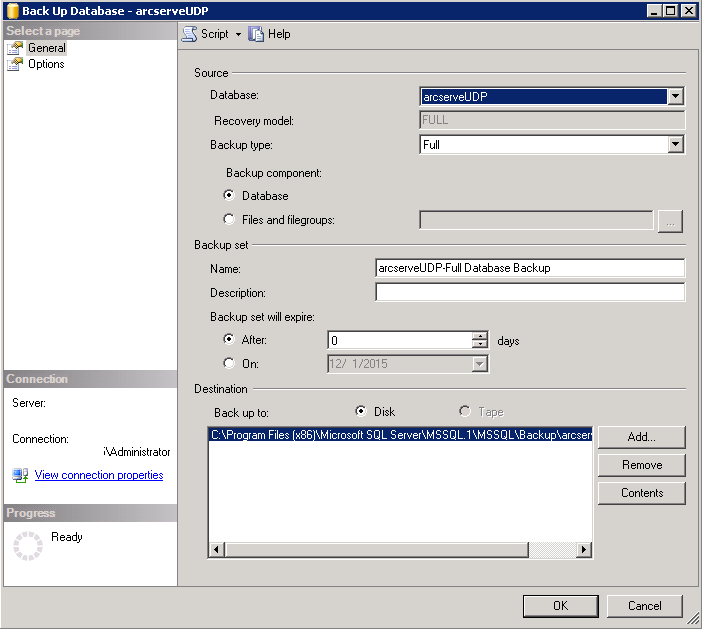
- 卸载 Arcserve UDP 版本 5.0。
注意:如果之前版本的 Arcserve UDP 后端数据库被检测为 SQL 2005,则说明已阻止使用安装向导进行升级。备份该数据库后,卸载以前的版本并安装新的 Arcserve UDP 6.0 版。
- 安装包含默认 SQL Server 2014 SP1 Express Edition 的 Arcserve UDP 版本 6.0。
- 安装完成后,在 Windows 服务控制台中停止 Arcserve UDP 管理服务。
- 安装数据库管理工具 - SQL Server Management Studio。
- 重命名或删除新安装的名为 arcserveUDP 的默认 Arcserve UDP 数据库。
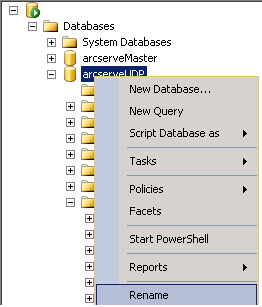
- 将备份的旧版数据库数据迁移到新安装的默认 Arcserve UDP 数据库。
将您已在步骤 2 中备份的后端数据库还原到新安装的 Arcserve UDP 数据库。
- 右键单击该数据库,然后选择“还原数据库”。
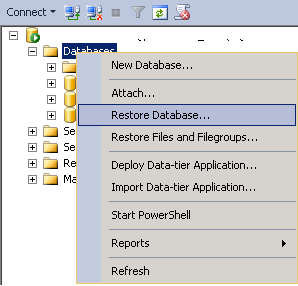
- 在“还原数据库”对话框中,验证源设备是否与上一备份目标相同,然后添加后端数据库文件。
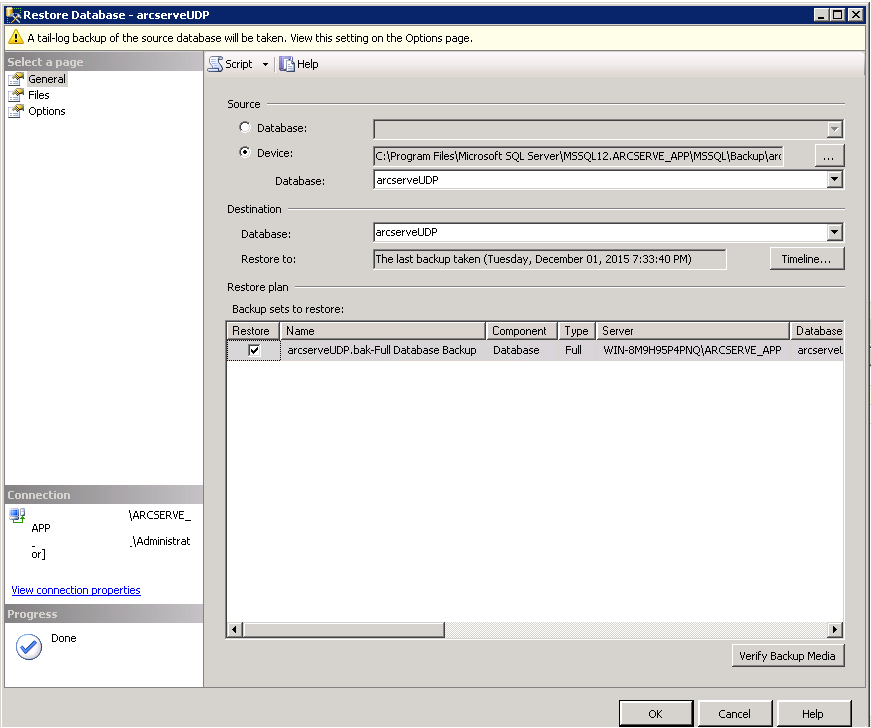
- 单击“确定”。
- 在控制台中配置数据库连接。
- 打开命令提示符窗口,然后导航到 Arcserve UDP 安装路径:
C:\Program Files\Arcserve\Unified Data Protection\Management\BIN
- 使用以下命令行语法启动该进程:
DBConfig.exe –c "C:\Program File\Arcserve\Unified Data Protection\Management\Tomcat\JRE\bin" localhost\arcserve_app

注意:arcserve_app 是默认的 Arcserve UDP 6.0 版数据库实例名。
- 在同一路径中,使用以下命令行语法启动该进程:
migrate_udpv5_to_udpv6.bat
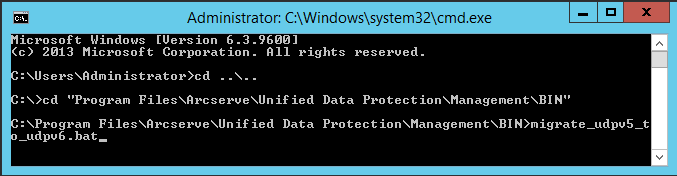
- 在 Windows 服务控制台中启动 Arcserve UDP 管理服务。
- 登录到 Arcserve UDP 控制台并更新 RPS。
当您登录到控制台并导航到“恢复点服务器”视图时,所有数据存储的状态都显示错误。
- 如果该计算机上仅安装了控制台并且 RPS 安装在远程计算机上,请按以下步骤更新 RPS 节点以更正数据存储状态:
- 在控制台上,单击资源选项卡。
- 从左侧窗格,导航至“目标”,然后单击“恢复点服务器”。
- 在“恢复点服务器”视图上,右键单击某一个 RPS,然后单击“更新”。
“更新节点”对话框将打开。
- 单击“确定”开始更新。
- 对于其他远程 RPS,请重复上述步骤来更正数据存储状态。
- 如果控制台和恢复点服务器安装在同一台计算机上,请逐个导入本地数据存储来更正数据存储状态。有关导入数据存储的详细信息,请参阅“导入数据存储”。
- 更新本地节点。
如果控制台和代理安装在同一台计算机上,则本地节点状态会显示错误。按照以下步骤更正该状态:
- 登录到控制台,然后单击“资源”选项卡。
- 导航到“节点”,然后单击“所有节点”。
本地节点状态会显示错误。
- 右键单击该本地节点,然后选择“更新”。
“更新节点”对话框将打开。
- 单击“确定”开始更新。
更新该节点后,该本地节点的状态将正确显示。
- 部署该计划以更新 RPS 和节点信息。
- 登录到控制台,然后单击“资源”选项卡。
- 导航到“计划”,然后单击“所有计划”。
- 选择所有计划,右键单击并选择“立即部署”。
“立即部署”对话框将打开。
- 单击“确定”开始部署。
Copyright © 2016 .
All rights reserved.
 
|
|